登录
- 微信登录
- 手机号登录
微信扫码关注“汇帮科技”快速登录
Loading...
点击刷新
请在微信【汇帮科技】内点击授权
300秒后二维码将过期
二维码已过期,点击刷新获取新二维码
登录
登录
其他登录方式
修改日期:2025-11-15 17:00
在这个信息爆炸的时代,图片已经成为我们日常工作和生活中不可或缺的一部分。无论是运营社交媒体账号、打理电商店铺,还是处理日常办公文档,我们都免不了要和大量的图片打交道。然而,高分辨率的图片虽然清晰美观,却往往伴随着庞大的文件体积,这不仅会挤占宝贵的存储空间,还会拖慢网页加载速度,甚至影响邮件的发送效率。面对这些困扰,很多人不得不花费大量时间手动处理一张张图片,既枯燥又低效。
其实,你完全不必如此辛苦。借助专业的图片处理工具,批量压缩和优化图片可以变得轻松又高效。今天,未大家介绍几种实用的图片处理技巧。无论你是刚接触这类工具的新手,还是希望提升工作效率的资深用户,相信这篇教程都能给你带来实实在在的帮助。

这个方法特别适合在电脑上操作,界面直观,步骤清晰,哪怕你是第一次使用这类软件,也能很快上手。
1. 打开你已经安装好的“汇帮图片处理器”软件。在主界面上,找到并点击“批量压缩”功能按钮。这个按钮通常设计得比较显眼,你很容易就能找到。
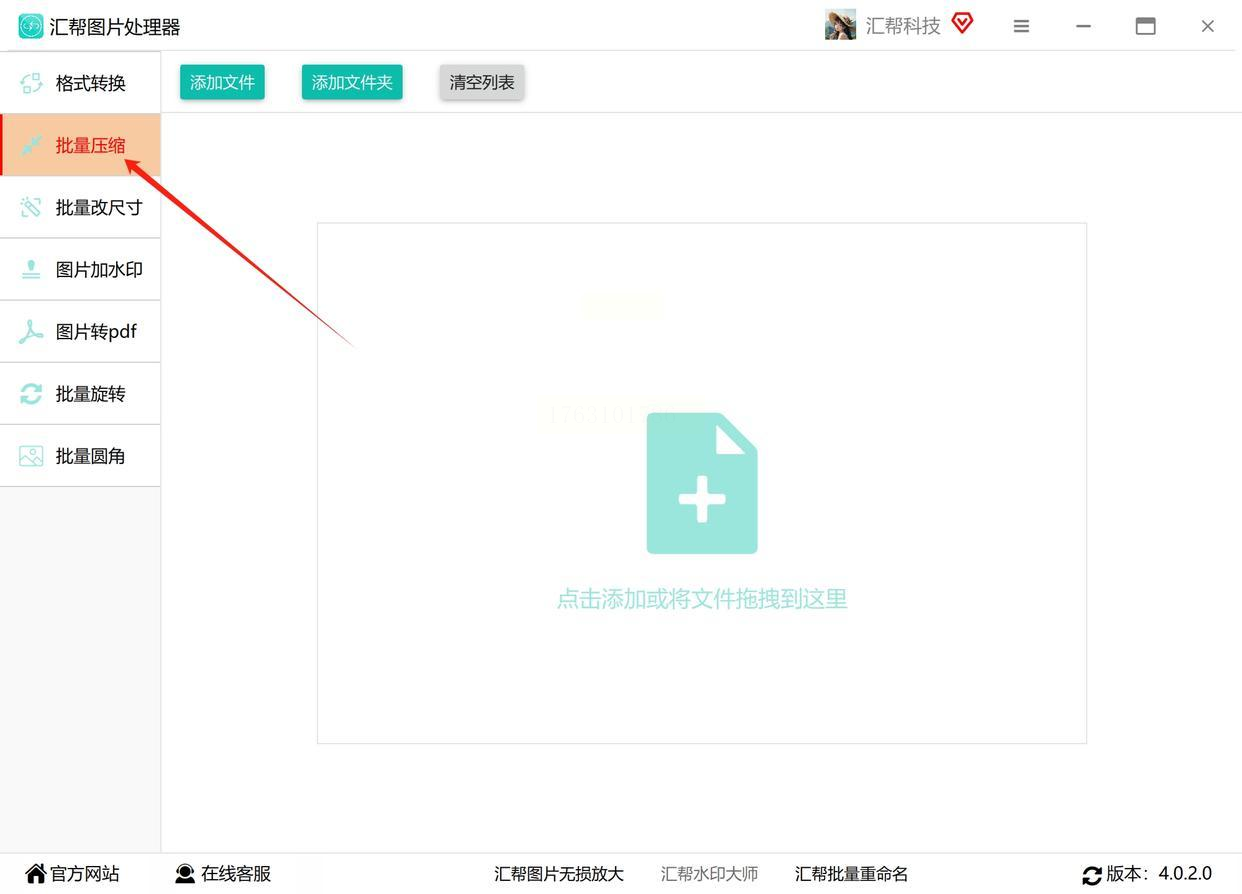
2. 点击左上角的“添加文件”按钮。这时会弹出一个文件选择窗口,你可以在电脑文件夹中,选中所有需要压缩的图片。这款软件支持一次性添加大量图片,对图片的数量和初始大小基本没有限制,常见的格式如JPG、PNG等都兼容。
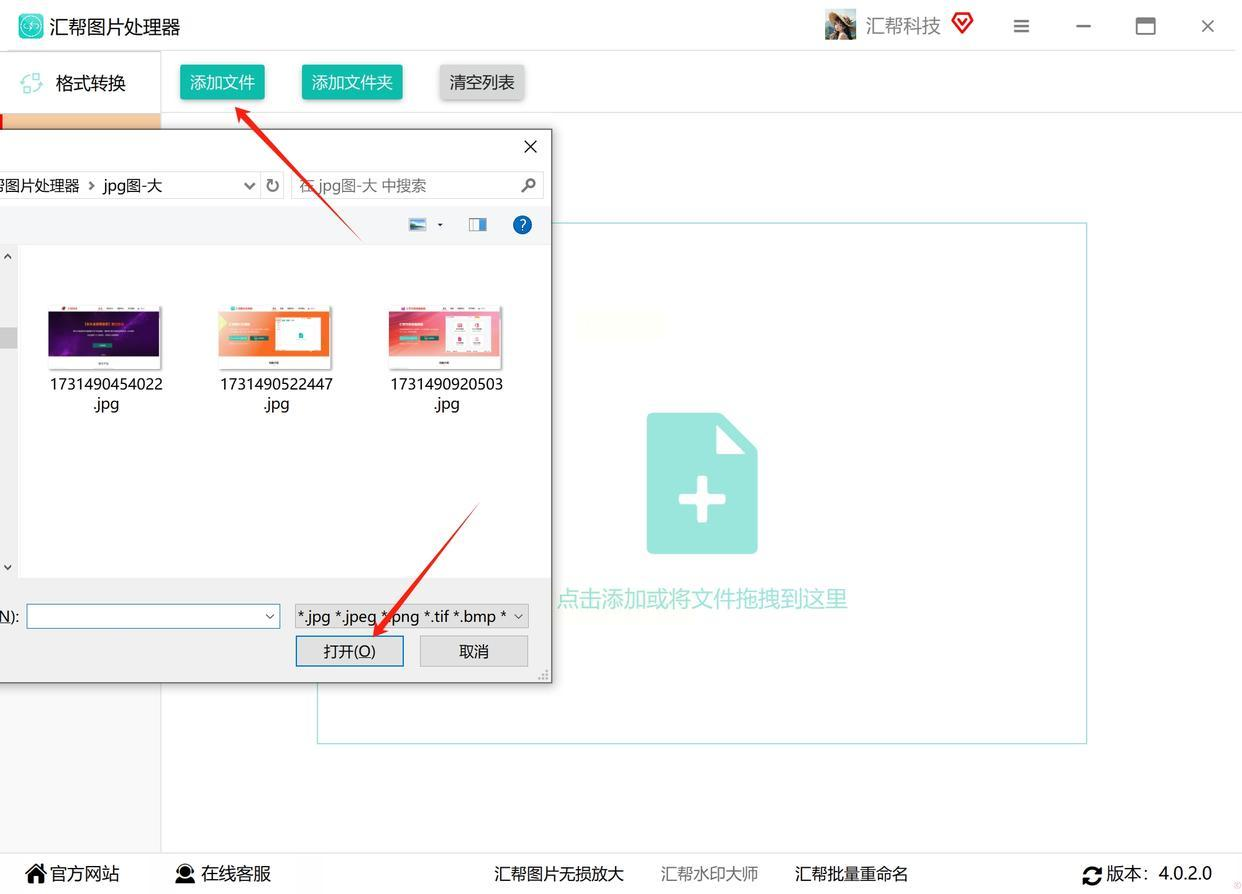
3. 图片全部导入后,进行关键的压缩设置。在软件界面底部,找到“压缩质量”选项,这里通常是一个滑动条或者可以手动输入数值的输入框。这个数值代表压缩后图片的质量百分比,数值越低,图片体积会被压缩得越小,但相应的,画质也可能有所降低。你可以根据实际需求灵活设置,例如,如果对画质要求不是极端苛刻,可以先设置为70%尝试效果。
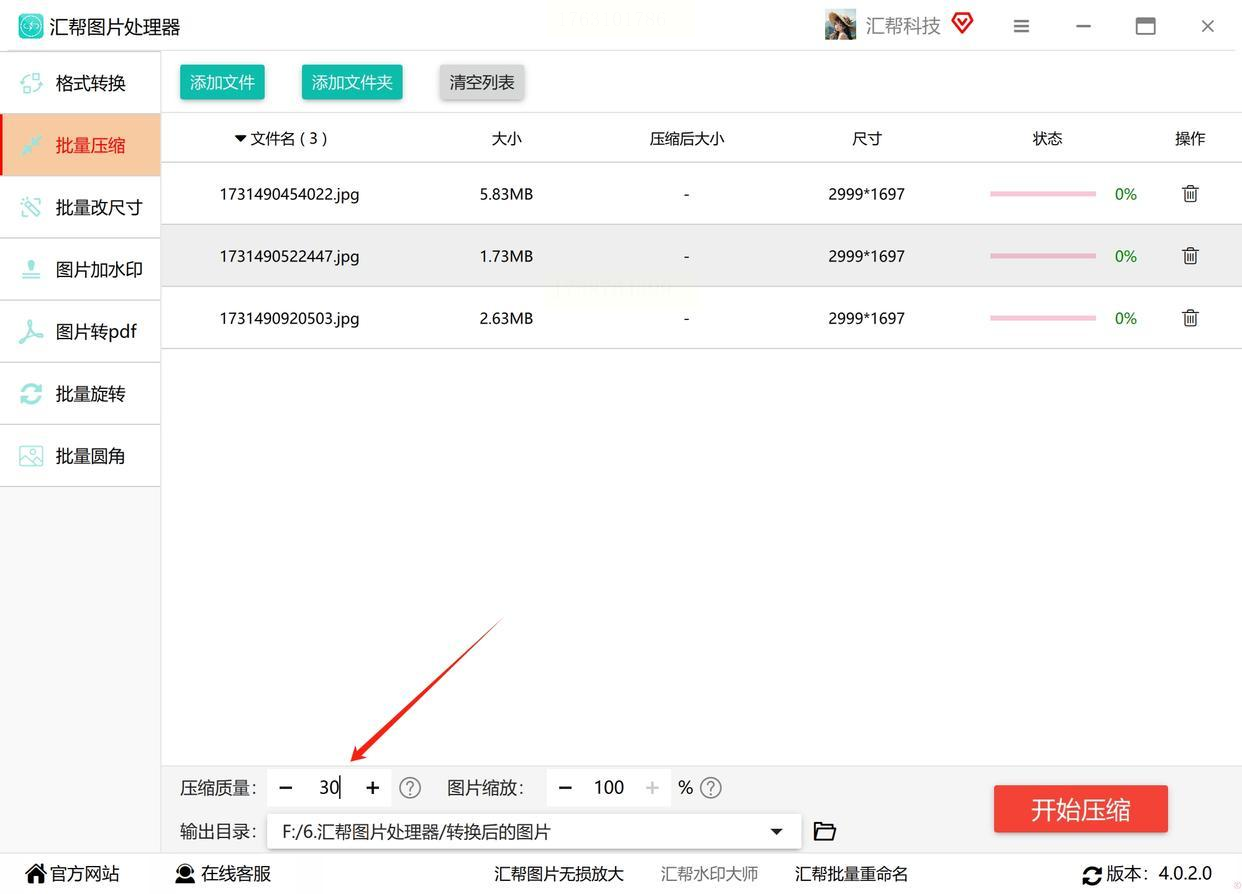
4. 如果你希望同时调整图片的尺寸,可以在“图片缩放”区域输入一个百分比。例如,输入50%,意味着图片的长宽都会变为原来的一半。如果不需要改变图片尺寸,那么保持这个选项为默认的100%即可。
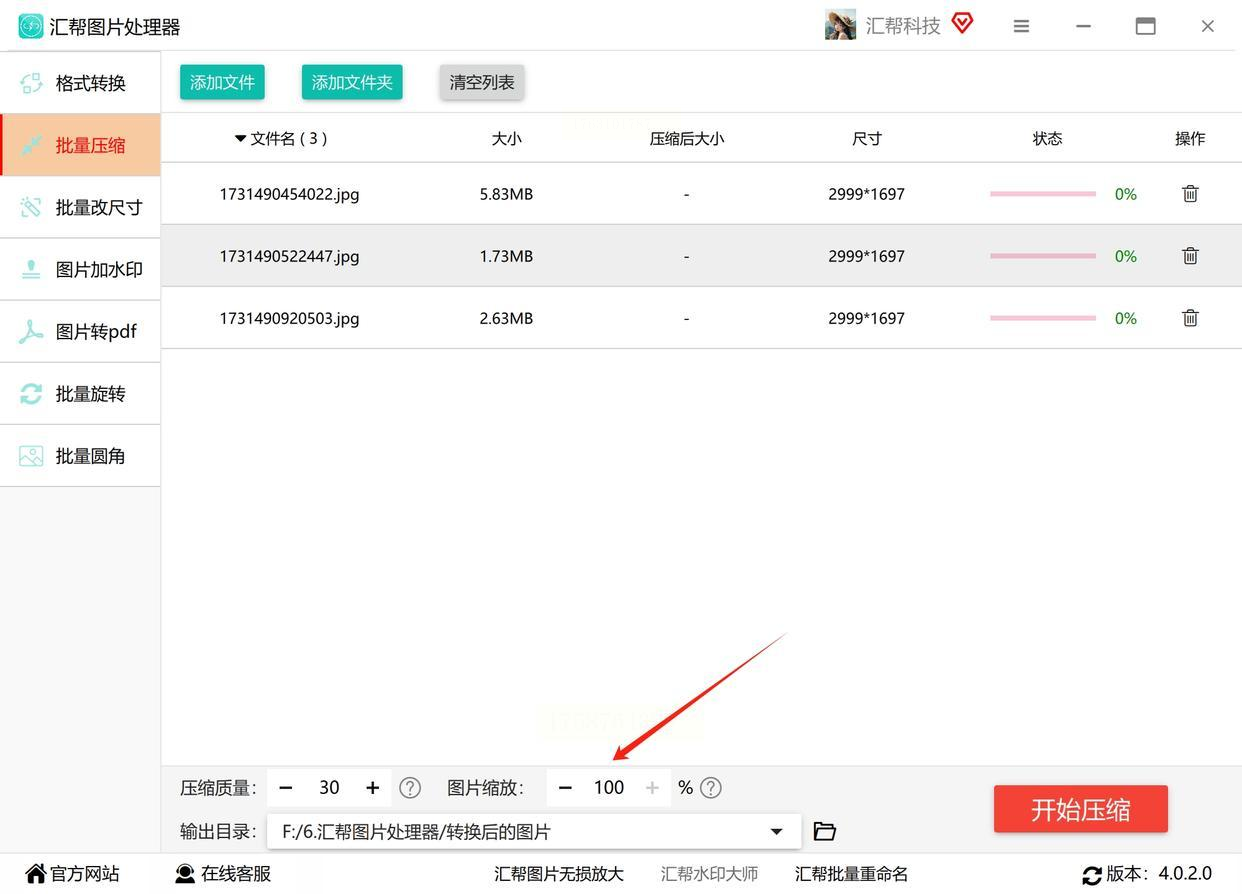
5. 点击“输出目录”旁边的按钮,为压缩后的图片选择一个保存位置。建议你指定一个容易找到的文件夹,方便后续管理和使用这些处理好的图片。
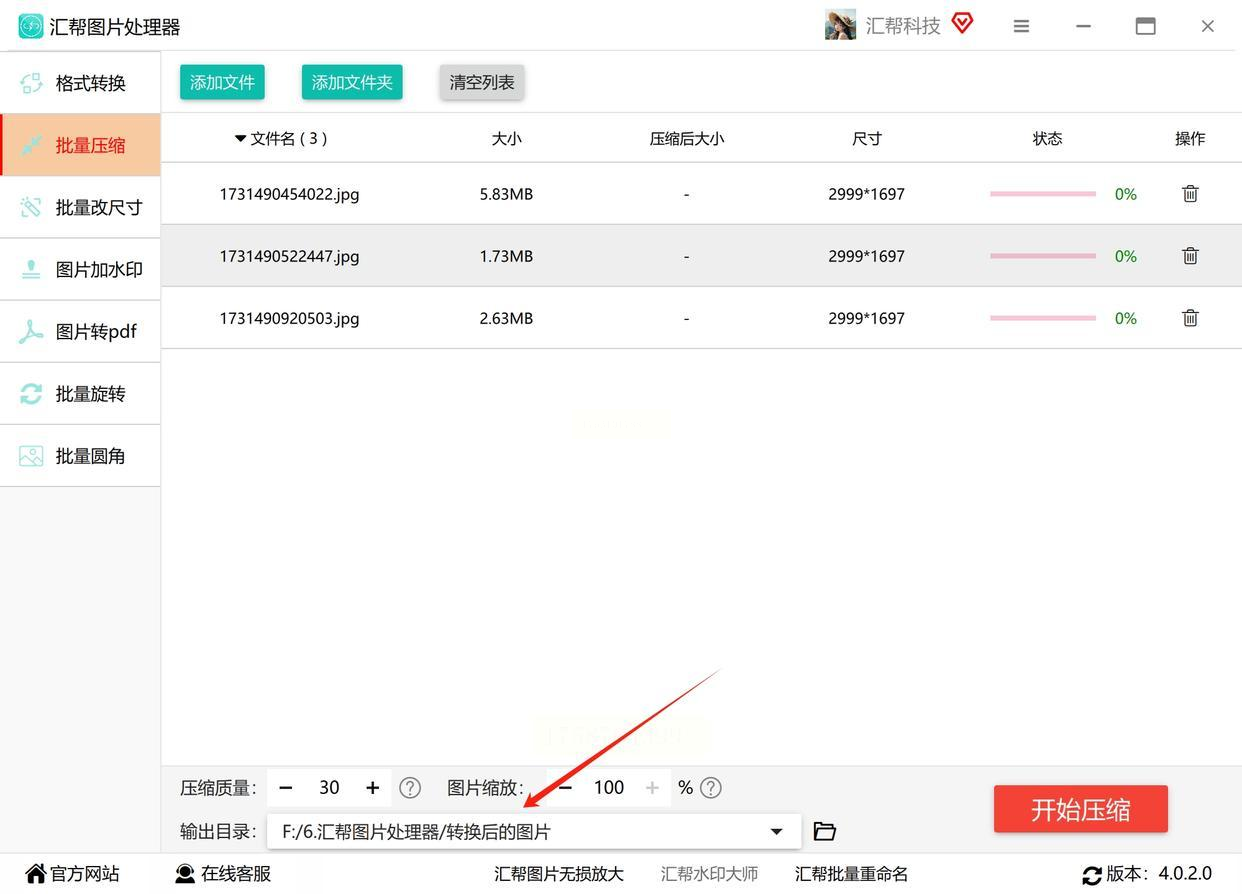
6. 确认所有设置无误后,点击“开始压缩”按钮。软件会开始处理图片,界面上可能会有进度条提示,你只需耐心等待片刻。
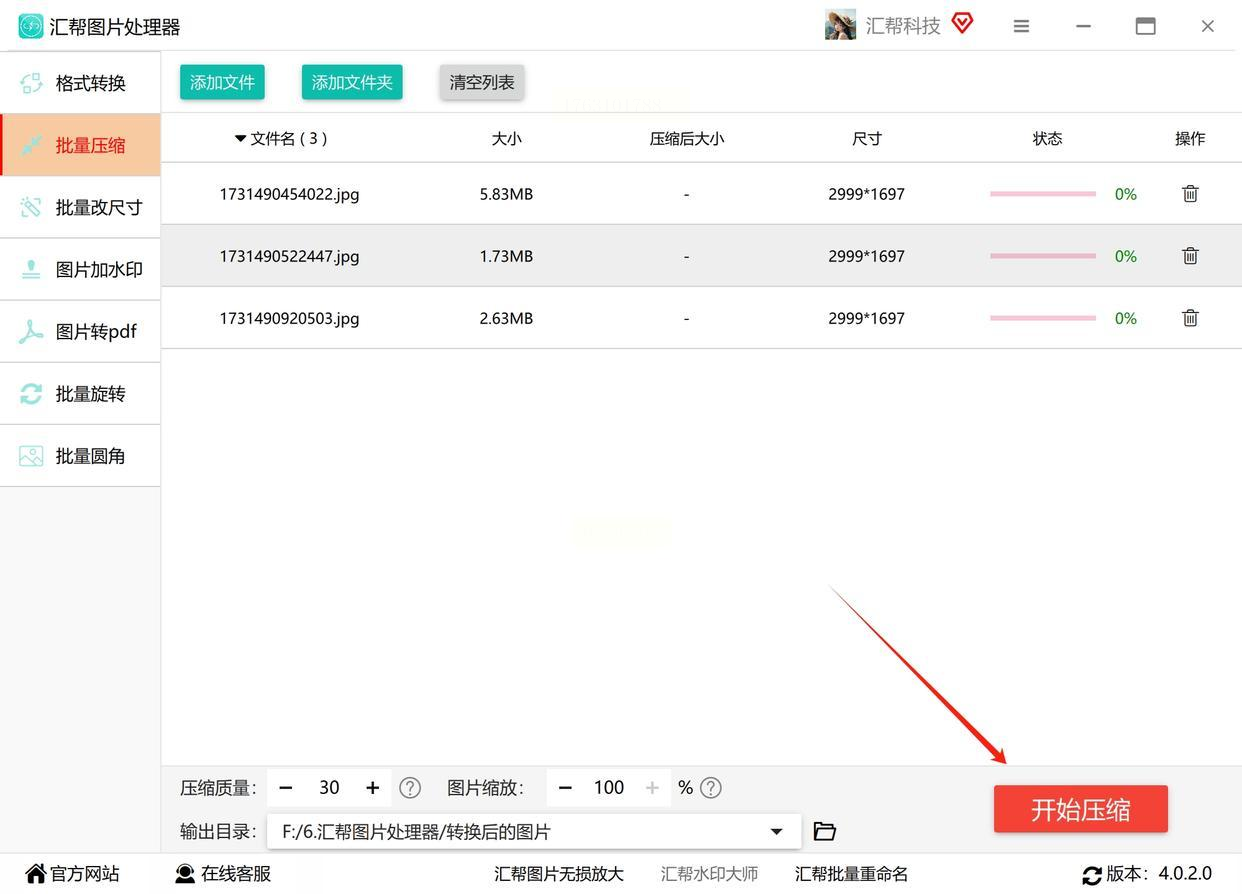
7. 当软件提示压缩完成后,打开你刚才设置的输出文件夹,就能看到一批体积明显变小、但画质依然可用的新图片了。对比一下原图,你会惊喜地发现节省了大量的存储空间。
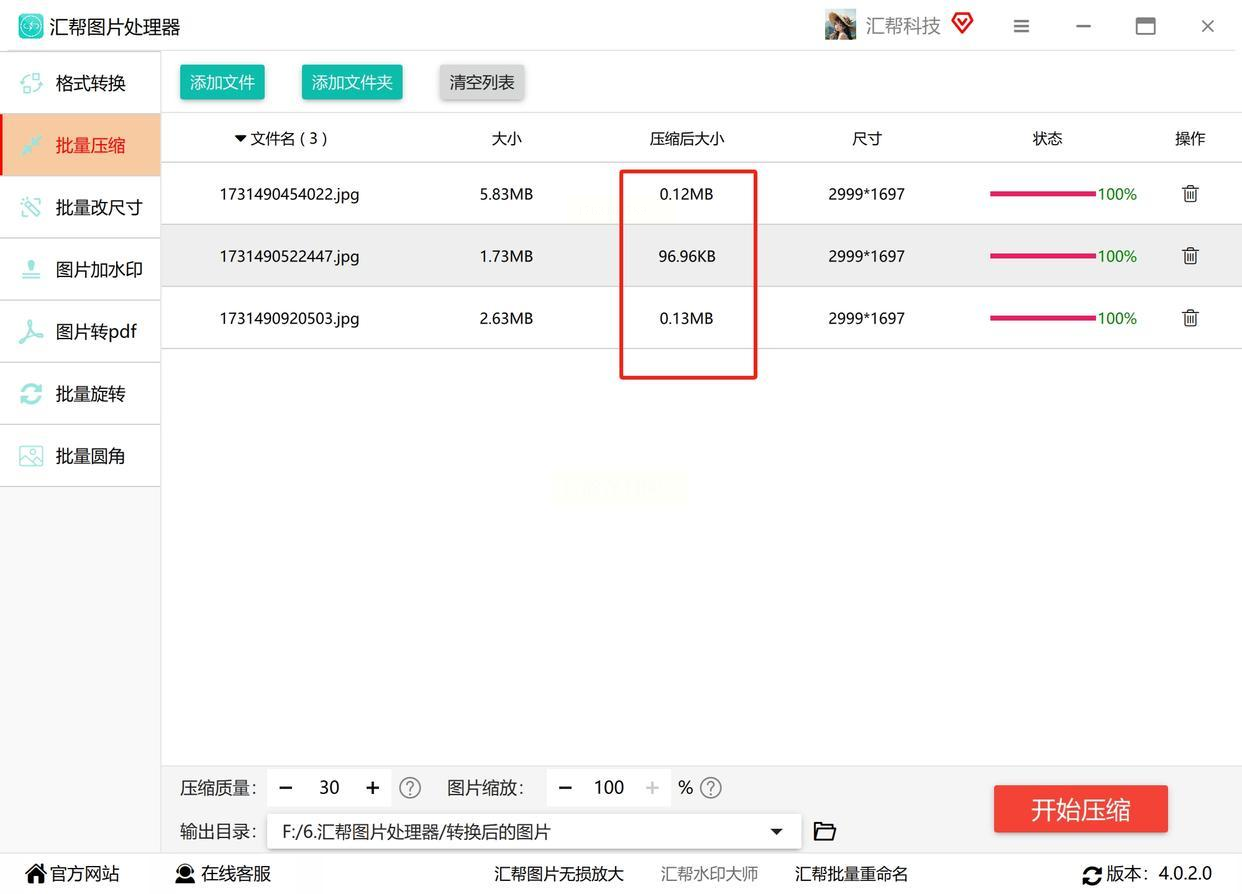
如果你不想安装软件,或者需要临时处理一些图片,在线压缩工具是个不错的选择。ILoveIMG就是其中一款便捷的代表。
1. 打开ILoveIMG的官方网站。在压缩图片功能页面上,你可以通过两种方式导入图片:一是直接点击上传区域从本地设备选择文件;二是如果你的图片存储在Google Drive或Dropbox等网盘中,也可以授权后直接从云端导入。
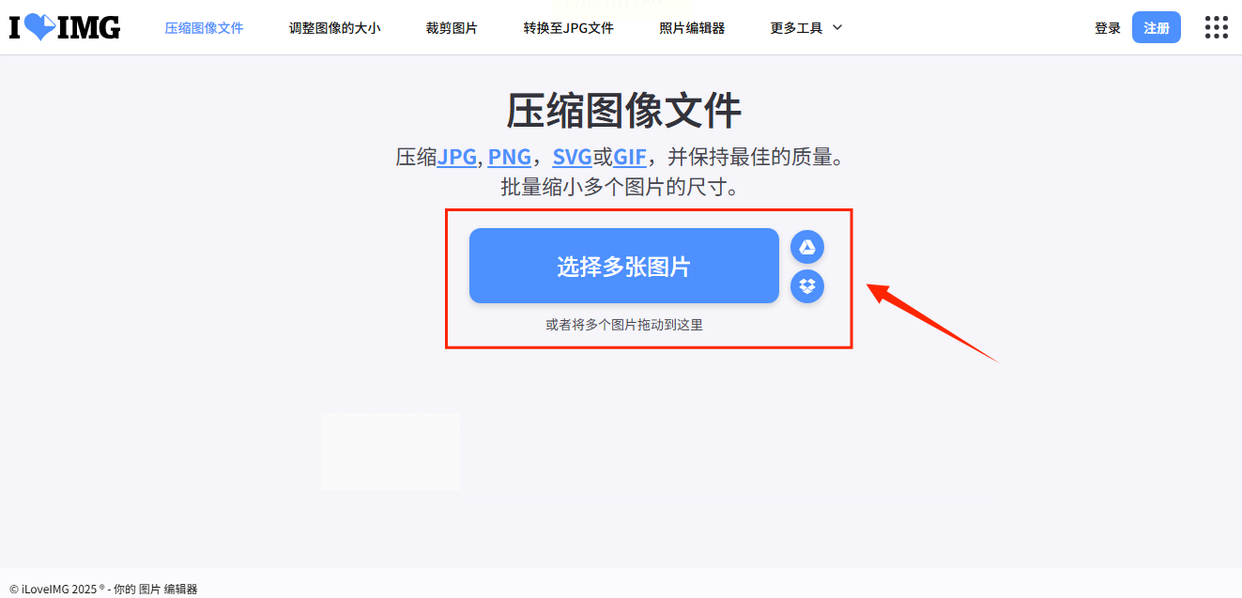
2. 将需要压缩的图片全部上传后,注意观察页面。与一些本地软件不同,ILoveIMG的免费版本通常不提供自定义压缩级别的选项,它会采用默认的优化算法进行处理。
3. 找到并点击“压缩多个图像文件”或类似的按钮,启动压缩过程。由于是在线处理,压缩速度会依赖于你的网络环境和图片大小。
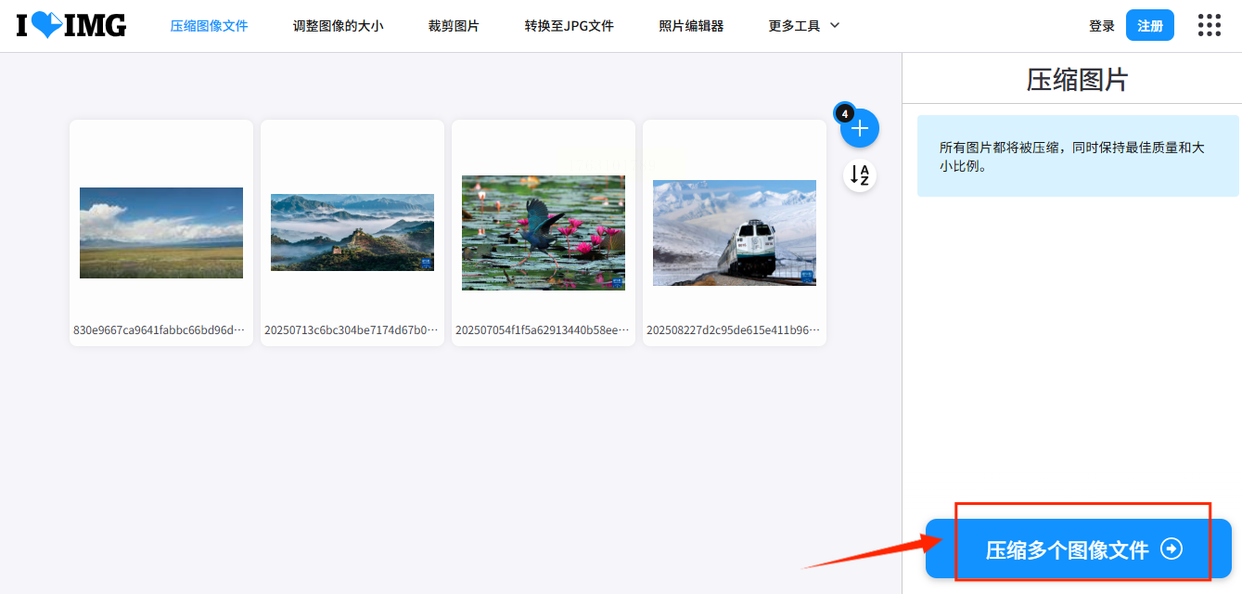
4. 压缩完成后,页面会提示你下载。点击“下载已被压缩的图像文件”按钮,可以将所有压缩后的图片打包成一个ZIP文件下载到本地。当然,如果平台支持,你也可以选择将结果直接保存到你关联的云盘账户中。
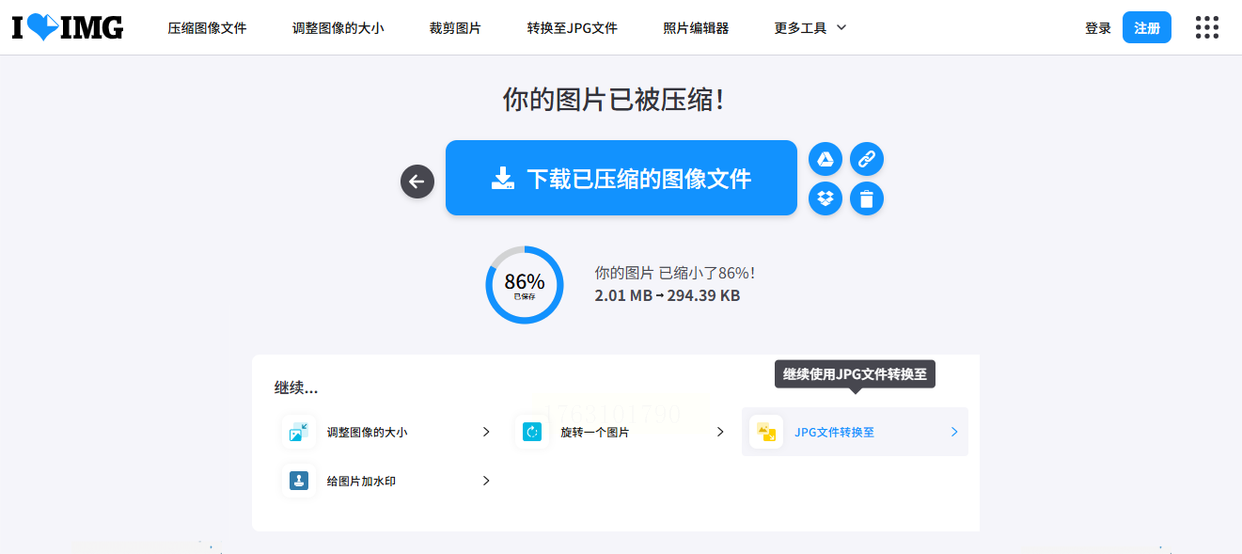
1. 访问HiCompress网站。进入图片压缩功能页面后,你可以直接将电脑文件夹里的图片文件拖拽到网页上指定的矩形区域,或者通过点击“选择文件”按钮来批量导入图片。
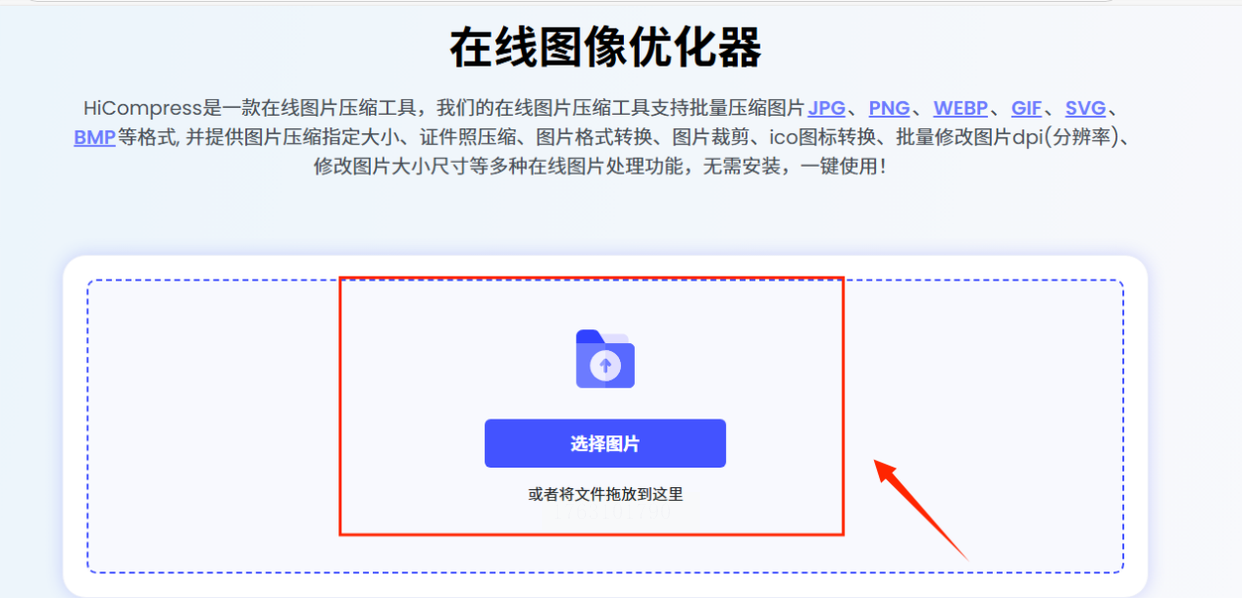
2. 图片成功加载后,你会看到系统提供了几个预设的压缩级别选项,例如“高压缩率”(体积小,画质损失相对大)或“高质量”(画质好,体积压缩相对小)。此外,很多这类工具也支持自定义,你可以手动输入一个具体的质量数值来精确控制压缩效果。
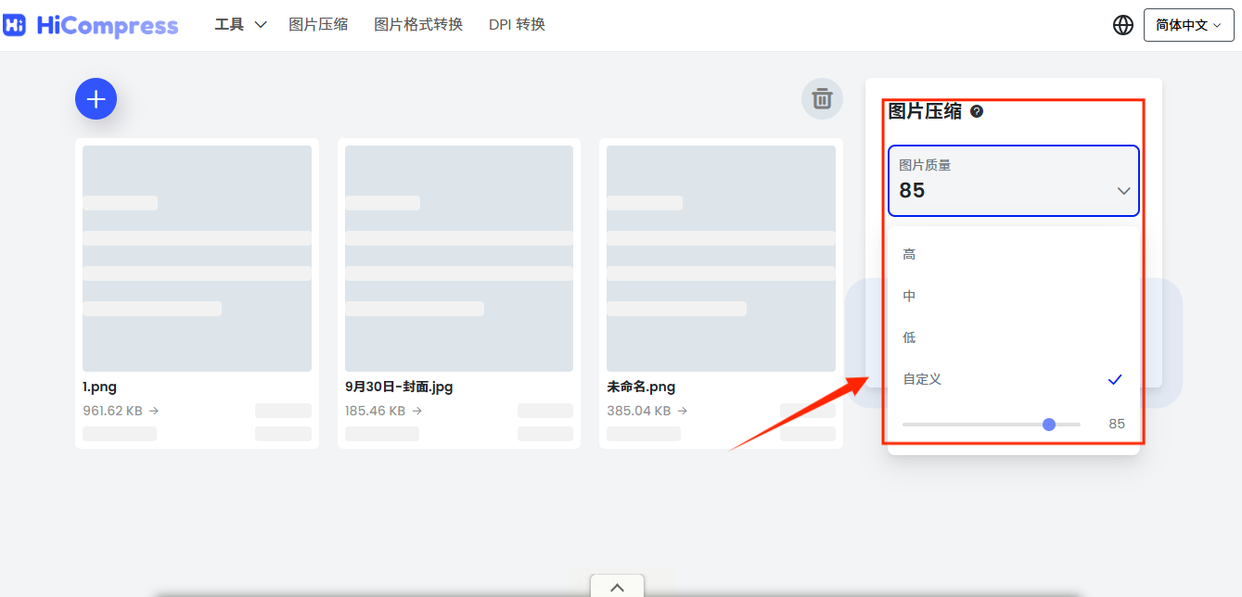
3. 设置好压缩级别后,点击页面上的“压缩”或“开始处理”按钮。因为处理是在本地进行的,所以速度通常很快。
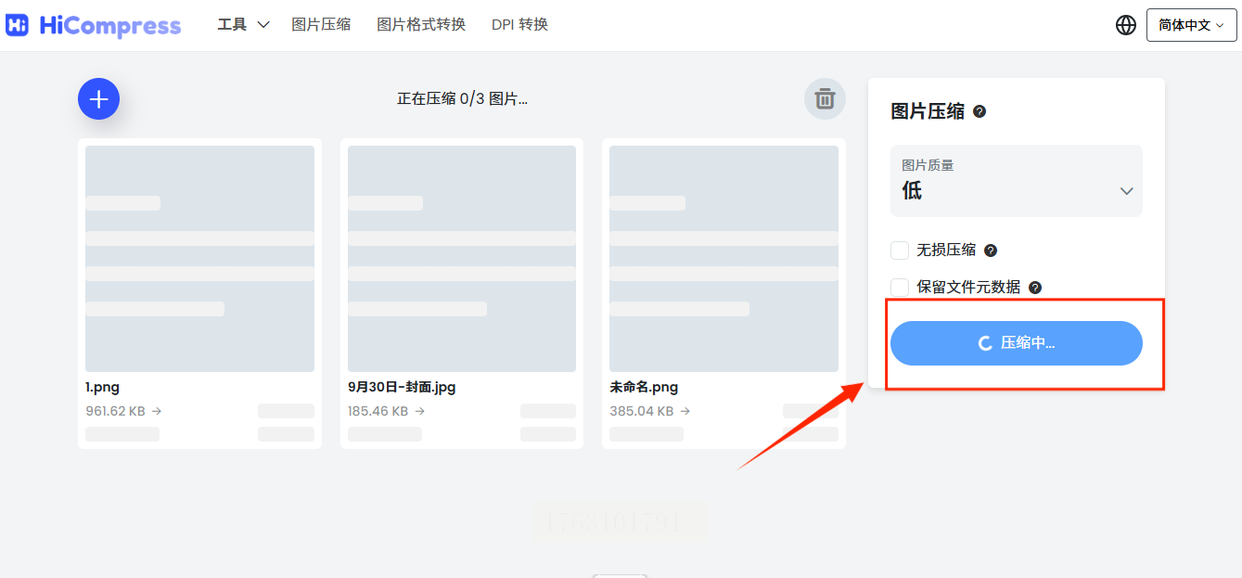
4. 处理完成后,你可以逐一点击每张图片下方的“下载”按钮进行保存。如果图片数量很多,更省事的办法是直接点击“下载所有图片”或“获取ZIP文件”按钮,系统会自动将所有图片打包成一个压缩文件供你一次性下载。
1. 在电脑上找到并打开“汇帮超级压缩器”软件。进入主界面后,你能清晰地看到“图片压缩”功能选项,点击进入。你可能会发现,这款工具除了压缩静态图片,还常常支持处理GIF动图、视频甚至PPT文件,功能相当全面。
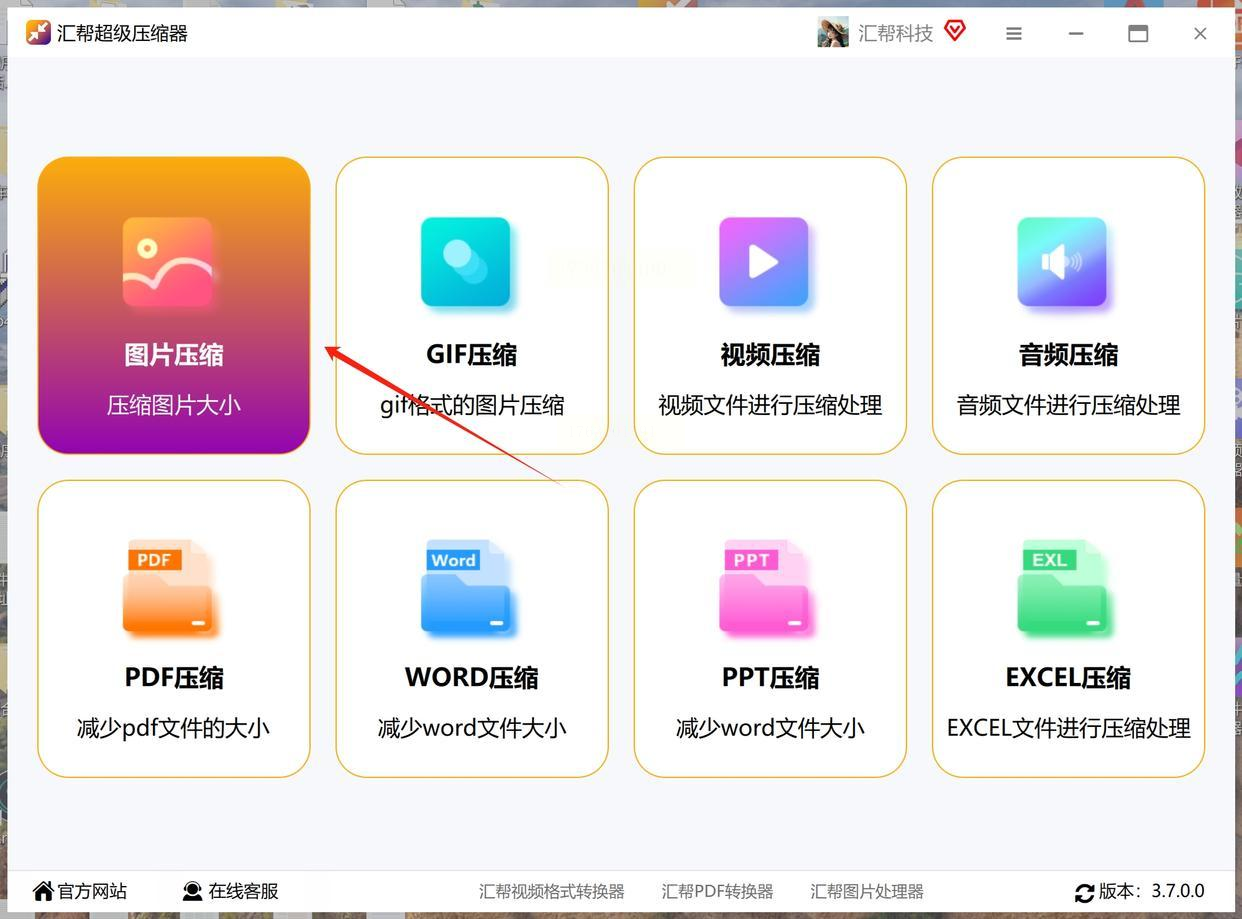
2. 添加图片的方式非常灵活。你可以点击界面中央醒目的“+”号按钮,从文件浏览器中选取图片;还有一个更快捷的方法,就是直接将需要压缩的图片文件从文件夹里用鼠标拖拽到软件窗口的空白区域,实现瞬间添加。它同样支持大批量文件同时处理。
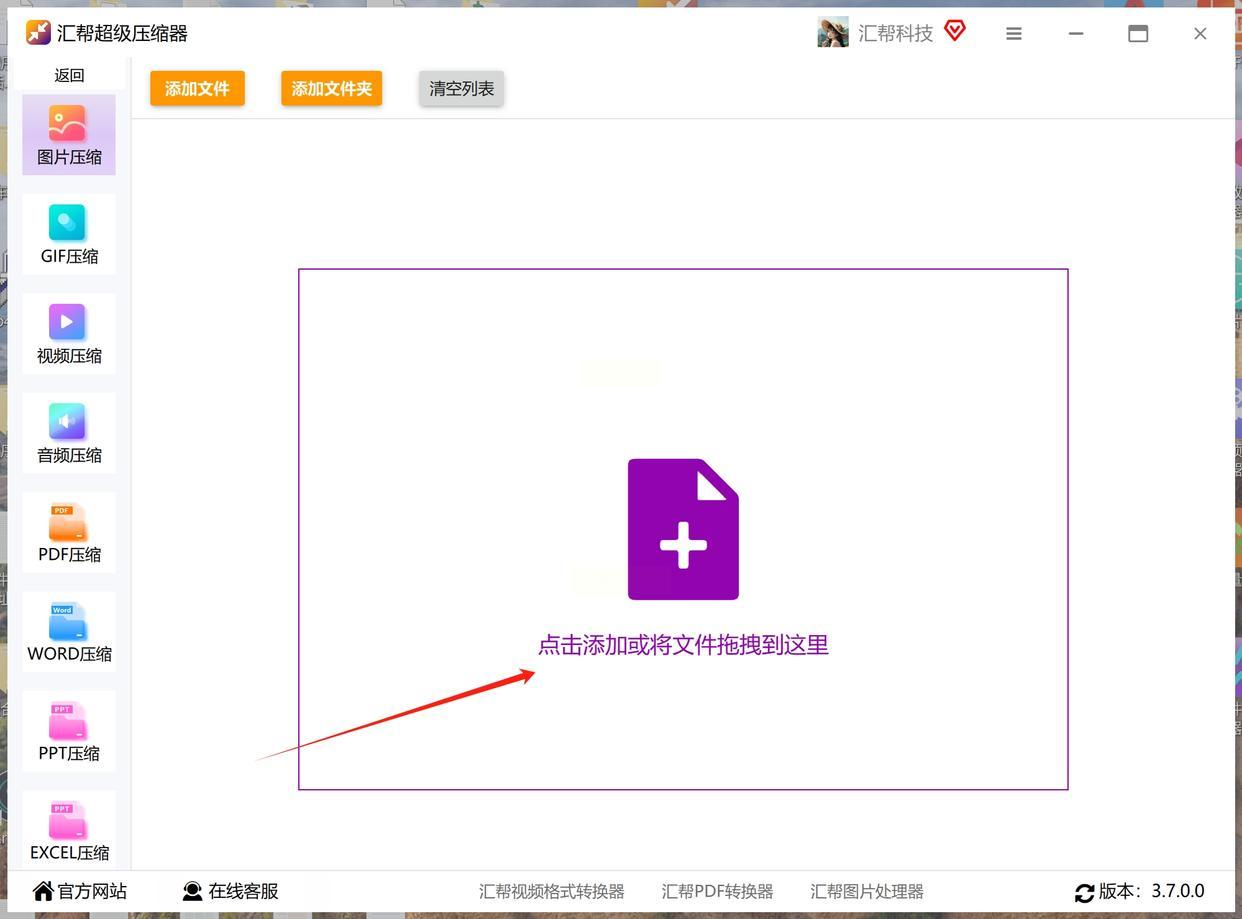
3. 接下来是核心的压缩质量设置。通过滑动条或输入框,设定一个压缩质量值。同样需要记住,数值越小,压缩力度越大,图片体积会越小,但画质也可能随之下降。建议初次使用时选择一个中等数值(如75%),处理完预览效果后再做调整。
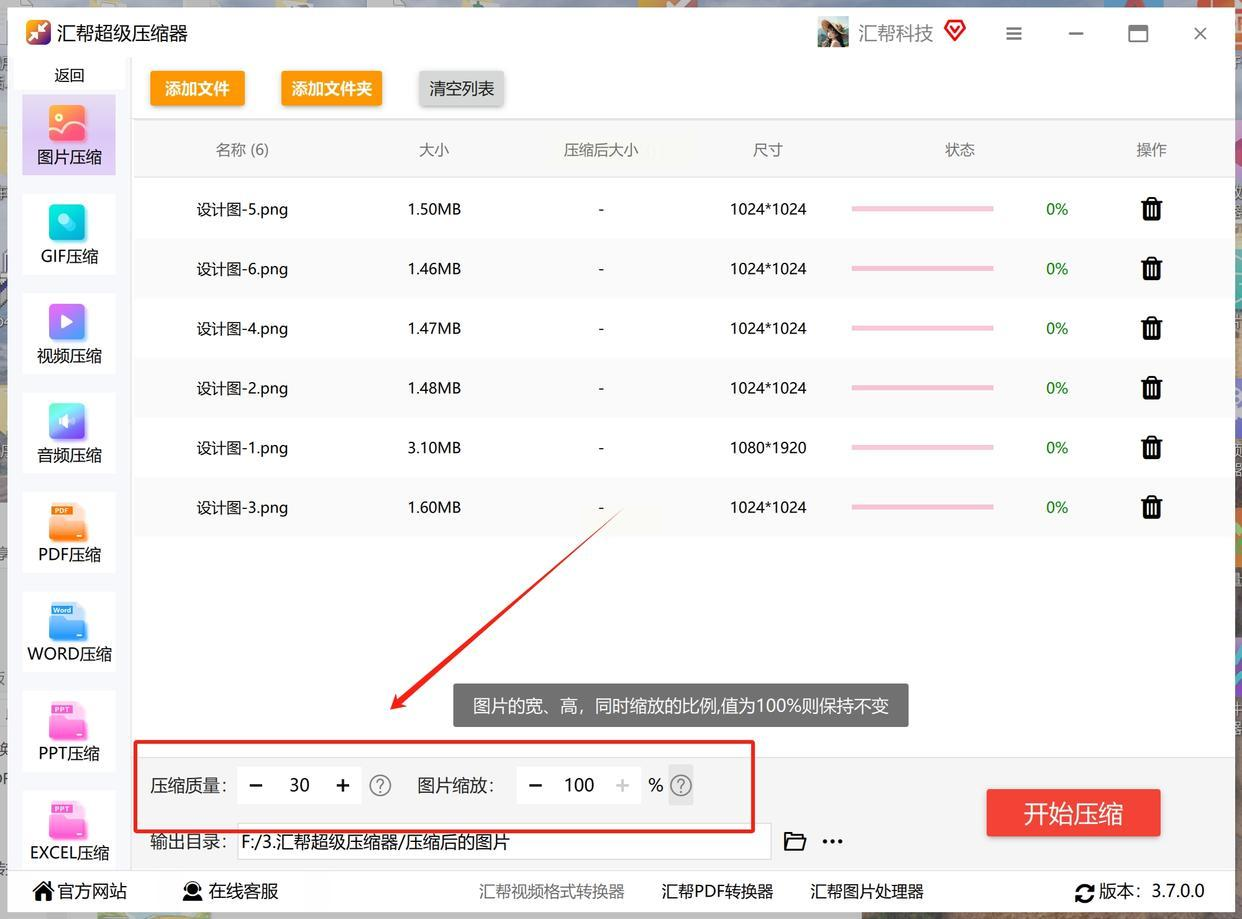
4. 关于图片尺寸,如果你不希望图片比例发生变化,确保“图片缩放”选项保持为默认的100%。如果确有调整尺寸的需求,可以在这里输入目标百分比或具体像素值。
5. 记得点击“输出目录”或“浏览”按钮,为处理好的图片选择一个合适的保存路径。
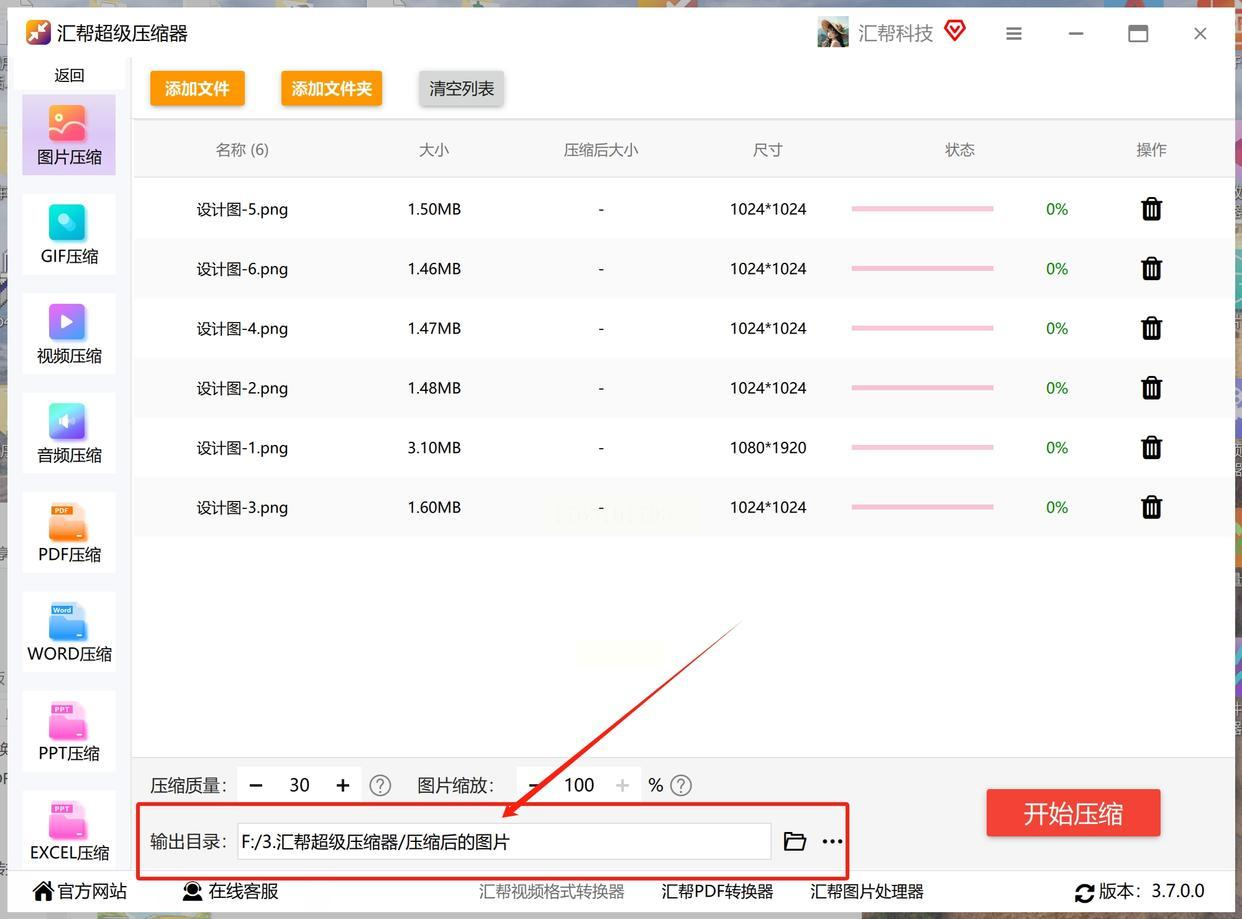
6. 一切准备就绪,点击“开始压缩”按钮。软件会显示处理进度,完成后通常会给出提示。
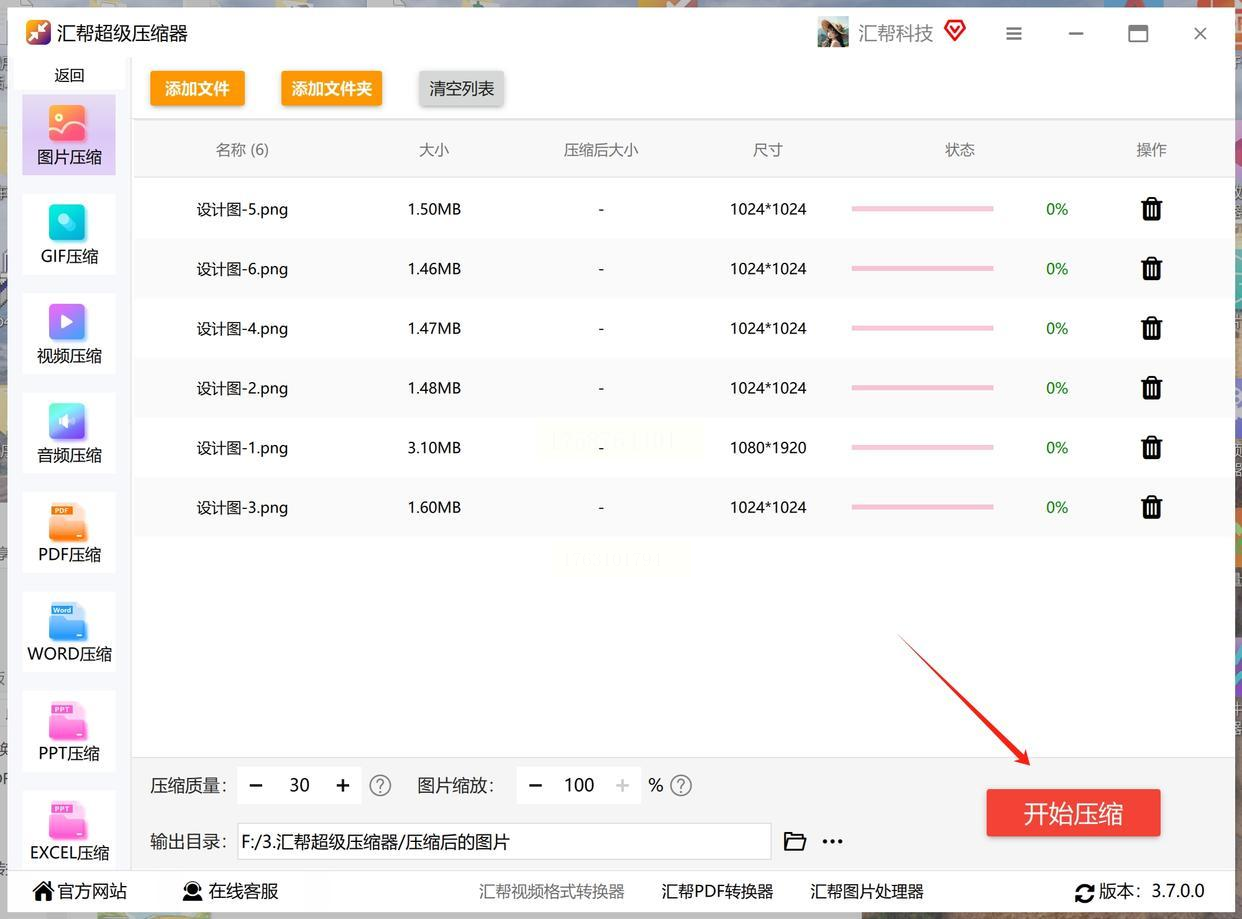
7. 最后,前往你设置的输出文件夹,检查压缩成果。通过查看文件属性,你会确认图片的体积已经成功“瘦身”。
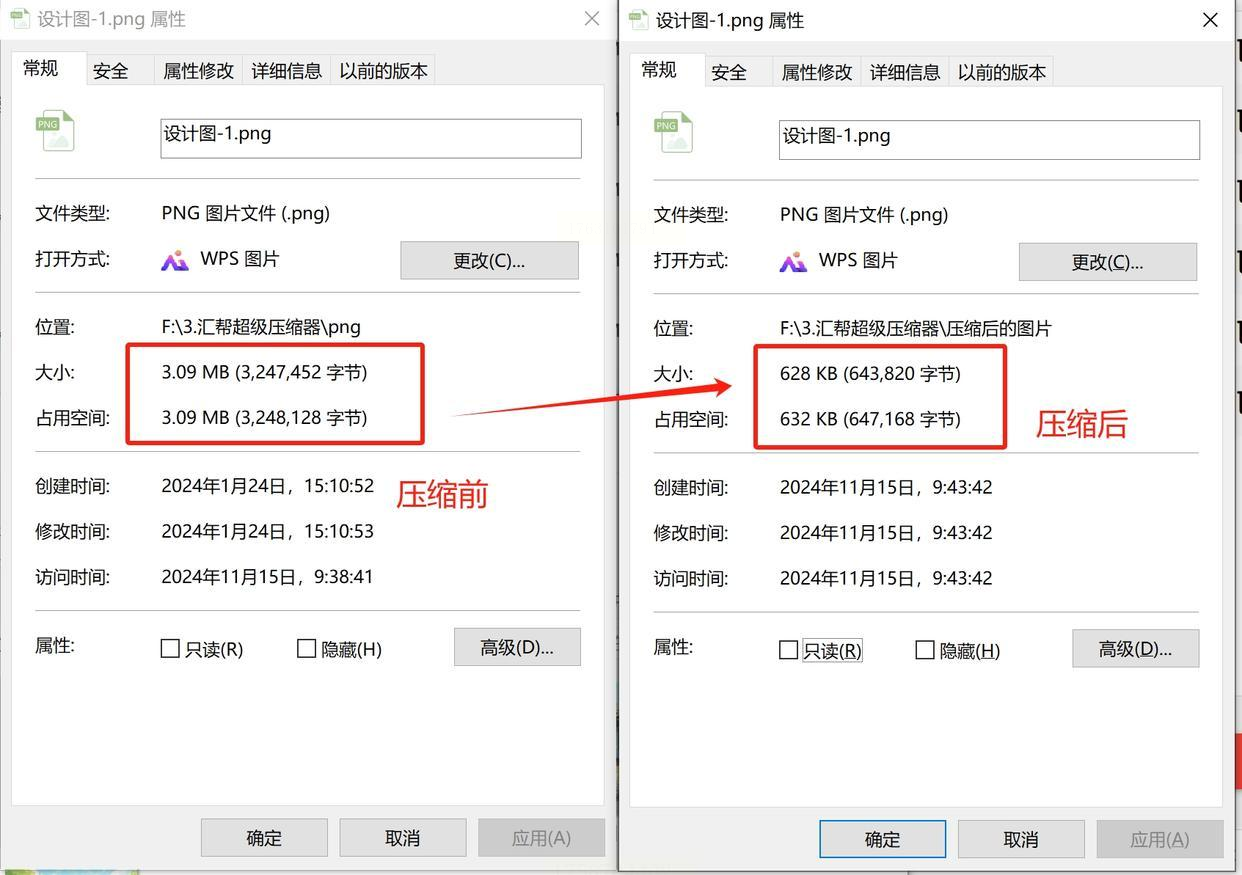
希望这篇详细的教程能让你对压缩技能有一个全面的了解。从最基础的批量压缩,到添加水印、转换格式、调整尺寸,这些操作看似复杂,但一旦掌握了方法,你就会发现它们能极大地解放你的生产力。
技术的价值在于服务于人,在于解决实际问题。当你不再为了一张张处理图片而焦头烂额,当你能把节省下来的时间投入到更有创造性的工作中时,你会发现,掌握这些工具是多么值得的一件事。图片处理不再是负担,而变成了一个高效、甚至有点乐趣的过程。
当然,熟悉任何一款软件都需要一点时间和耐心。建议你不妨现在就打开电脑,跟着教程的步骤亲自操作一遍。遇到不熟悉的选项,大胆地去尝试、去调整参数,看看效果如何。实践出真知,亲手操作一遍远比只看不练要印象深刻得多。
最后,请记住,处理图片前,尤其是使用压缩功能时,如果原图非常重要,建议先备份一份,以防设置不当导致画质损失无法挽回。好了,关于图片批量处理的分享就到这里,祝你使用愉快,工作效率倍增!如果你在探索中发现了更多实用技巧,也欢迎与大家分享你的心得。
如果想要深入了解我们的产品,请到 汇帮科技官网 中了解更多产品信息!
没有找到您需要的答案?
不着急,我们有专业的在线客服为您解答!

请扫描客服二维码